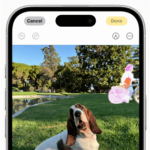< この記事をシェア >
iPhone・iPadで写真内に写っている人物や物を消し去って取り除くことができる「クリーンアップ」機能の使い方です。
iOS 18.1から対象のiPhoneで利用できるGoogleの『消しゴムマジック』のような便利な機能です。

iOS 18.1(またはiPadOS 18.1)からAppleのAI「Apple Intelligence」が利用可能になりました。
ただしiOS 18.1の時点では、iPhoneの言語設定が日本語になっている場合は、ほとんどの機能が利用できません。。
写真から人物や物を消せる「クリーンアップ」はiOS 18.1から日本語でも利用できる
iPhone版の消しゴムマジックこと『クリーンアップ』が凄い??
— usedoor (@usedoor) October 30, 2024
写真に写り込んだ人や物、不要な部分をiPhone単体で超簡単操作で消すことができます??
※Apple Intelligenceに対応したiOS 18.1以降のiPhoneで利用可能
1枚目がオリジナル写真、2枚目が右側にいた動物をクリーンアップで消した写真です?? pic.twitter.com/JP5ngnybIu
が、写真の中に写り込んだ人や物を消すことができる「クリーンアップ」機能は、Apple Intelligenceに対応しているiPhoneをiOS 18.1にアップデートすれば日本語環境でも利用可能です。
クリーンアップは、iPhone版消しゴムマジックとも呼ばれているような機能です。
実際にiOS 18.1にアップデートしたiPhoneでクリーンアップを使って写真内の人や物を消してみました。
この記事ではiPhone版の消しゴムマジックことクリーンアップ機能を使って写真に写り込んだ人や物を消す方法&利用できる機種まとめを紹介します。
【iPhone】写真内の人物や物を消し去る「クリーンアップ」の使い方
iPhone版の消しゴムマジックのような機能

不要な対象物や人物が写真のフレームの中に写り込んでしまった場合は、クリーンアップツールを使って、撮影の瞬間の意図を忠実に保ちながら、不要な要素を削除できます。
Apple公式のクリーンアップの説明は上記の通りです。
iOS 18.1から利用できるようになったApple Intelligenceの1つの機能です。
クリーンアップが利用できるiPhone・iPad
iOS 18.1を搭載したApple Intelligenceに対応しているモデルで利用可能
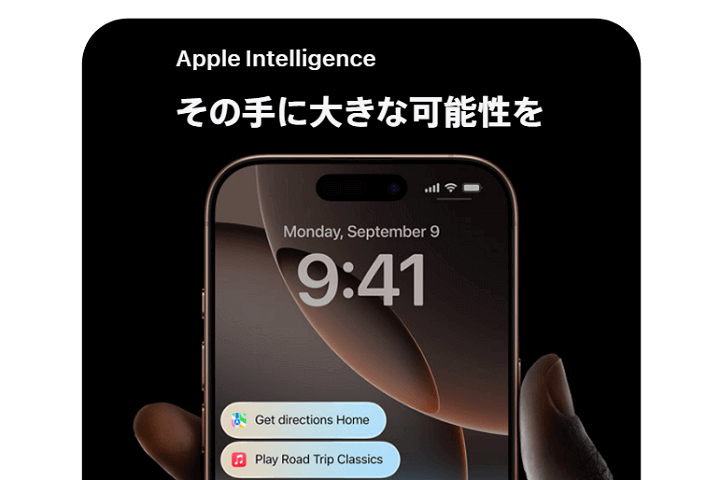
■iPhone
・iPhone 16
・iPhone 16 Plus
・iPhone 16 Pro
・iPhone 16 Pro Max
・iPhone 15 Pro
・iPhone 15 Pro Max
※およびこれ以降に発売されるiPhone
■iPad
・A17 Pro以降、M1チップ以降を搭載したモデル
※およびこれ以降に発売されるiPad
クリーンアップはApple Intelligenceの機能の1つなので、Apple Intelligenceが使えるiPhone・iPadじゃないと利用できません。
「iOS 18.1にアップデートしたのにクリーンアップが使えない」という口コミも見かけましたが、これは使っているiPhoneがApple Intelligenceに対応していないモデルだと思われます。
iOS 18.1自体は様々なiPhoneで利用できるため、この辺がちょっとわかりづらいと感じました。
クリーンアップ初回利用時のみダウンロードが必要
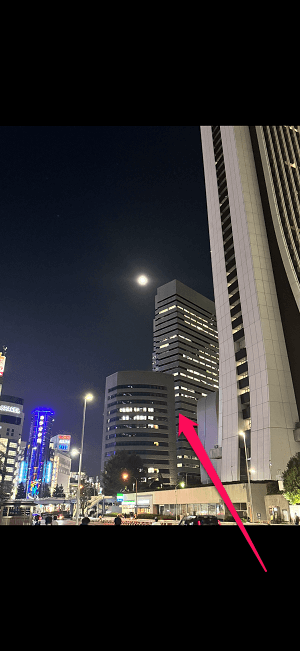
iPhoneでクリーンアップを初めて利用する場合はダウンロードを実行する必要があります。
カメラロールから加工したい写真を選択して表示し、写真をタップしてメニューを表示します。
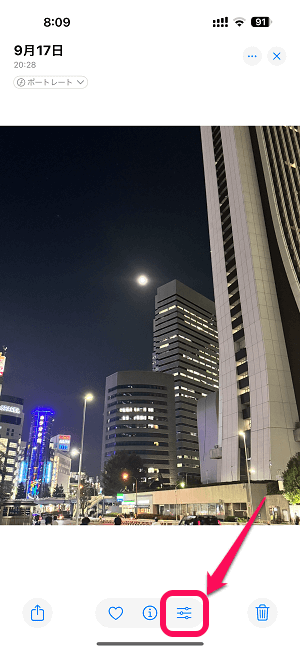
写真編集ボタンを選択します。
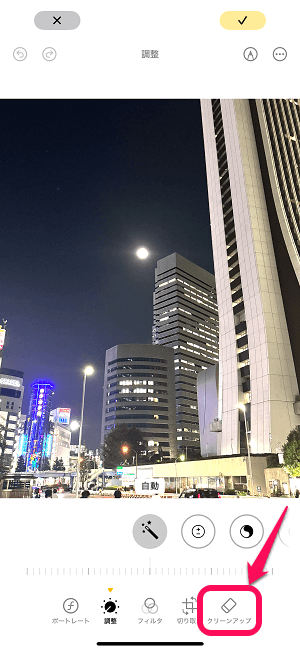
表示されるメニュー内の「クリーンアップ」を選択します。
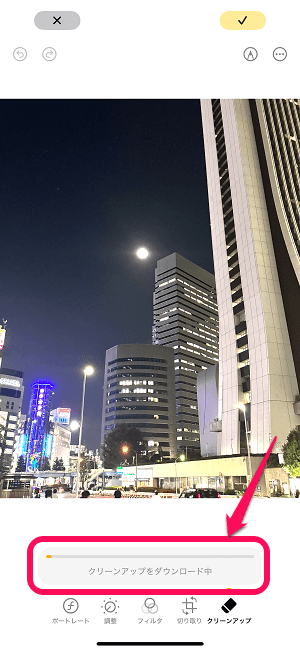
「クリーンアップをダウンロード中」と表示されます。
このようにクリーンアップを最初に使用する際のみダウンロードを実行する必要があります。
※2回目以降は、上記のダウンロードは不要です。
クリーンアップを使って写真の中から人や物を消す手順
消したい部分を指でなぞって囲ったり、消しゴムのように動かすことで消せる(Googleの消しゴムマジックとほぼ同じ動作)
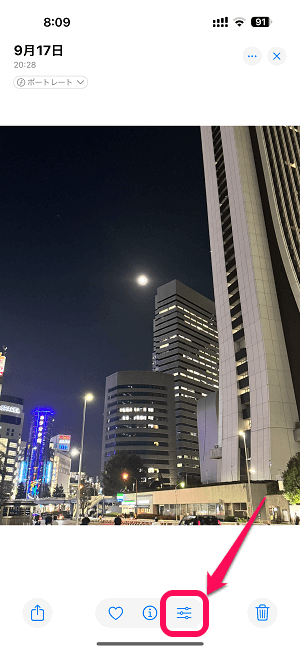
クリーンアップを使って人や人物を消したい写真を選択し、写真編集ボタンを選択します。
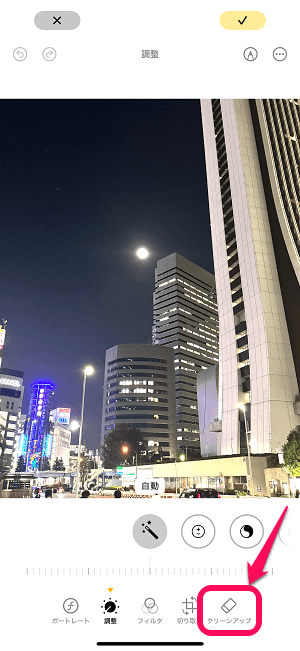
表示されるメニュー内の「クリーンアップ」を選択します。
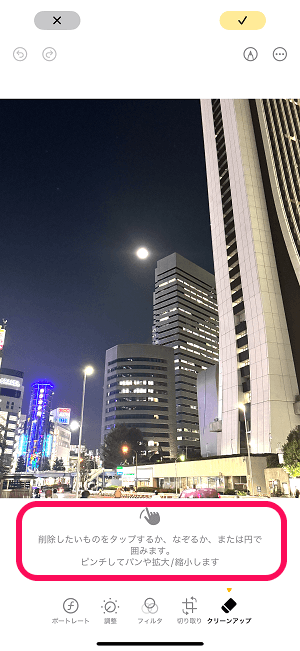
写真の下に「削除したいものをタップするか、なぞるか、または円で囲みます。ピンチしてパンや拡大*縮小します」と表示されればクリーンアップの準備OKです。
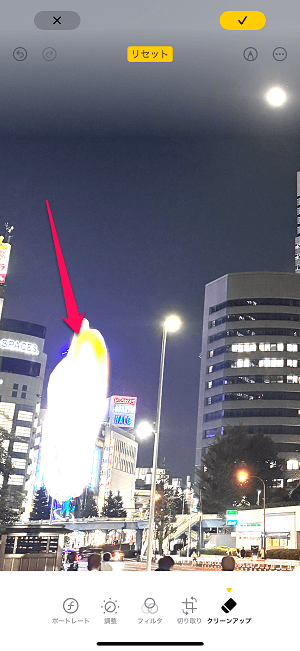
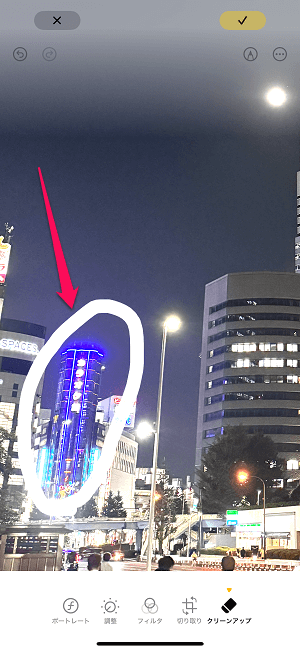
あとは説明にもある通り、消したい部分をタップ、なぞる、囲むなどして指定して選択します。
指を離すと選択した部分がレインボーに光って…
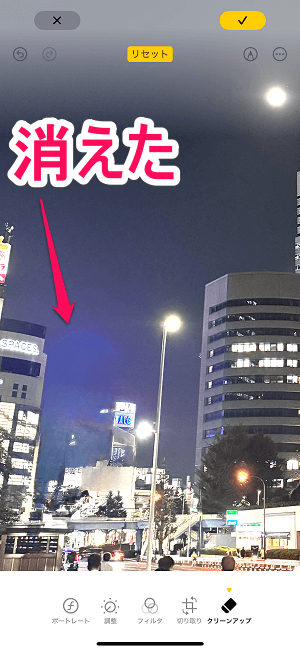
選択した部分が消え去ります。
消す部分は、人物でも物でも人でも大丈夫です。
ただ、大きい部分を消したり、背景が夜空のように少し複雑な感じだと消した後にちょっと違和感が残ります。
写真を拡大した状態で消すこともできる

細かい部分を消したい場合は、写真をピンチで拡大した状態でクリーンアップを使うこともできます。
屋内の方がよりキレイに消せる印象

とある場所のリビングの証明をクリーンアップで消してみました。

アバウトに証明を丸で囲って指を離すと…

選択した証明がだんだんと消えていき…

片方の証明がキレイさっぱりなくなりました。
個人的な意見ですが、屋外の写真(消した部分の後ろに空や雲があるような写真)よりも屋内で撮影した写真の方が違和感なく消せる印象です。
同じ場所を複数回消してだんだんキレイにしていくこともできる

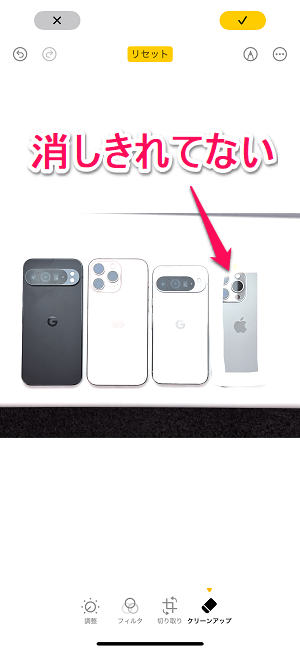
一度だけでは消し切れなかった場合でも同じ場所を複数にわたって消していけば…
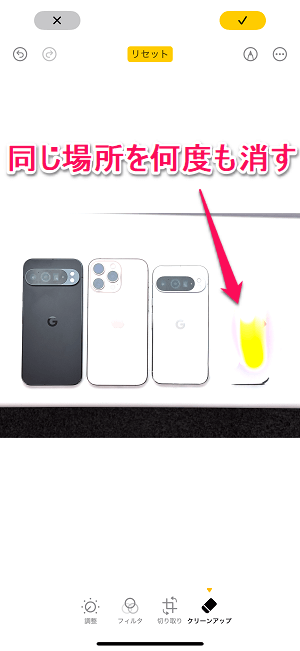
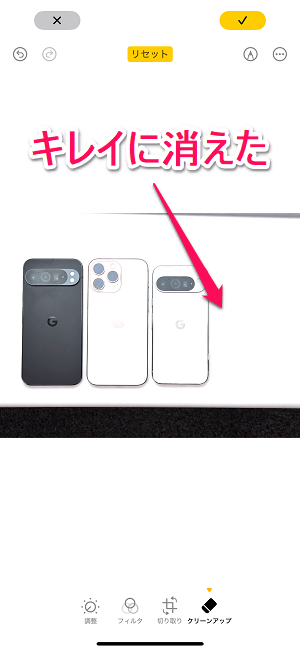
だんだんと残っている部分を消してキレイにすることができます。
紙に鉛筆で書いてある文字や絵をずっと消しゴムで消していく感覚で消すことができました。
みなさんのクリーンアップの使い方、アイデアなど
ただ「消す」だけじゃなく、アイデア次第でいろんな使い方がある
いいかお前ら?
— 爆裂ピスタチ漢 (@bakupistachio) October 30, 2024
Iphoneの新機能クリーンアップ(消しゴムマジックみたいなやつ)はこうやって使うんだぞ! pic.twitter.com/wwdaNg02c1
iPhoneこんな事出来るようになったのかよ。 pic.twitter.com/l4JvqMaUsr
— 虎マリオン・D (@tiger_uw_D) October 29, 2024
iPhoneの写真編集で使えるようになった「クリーンアップ」でナンバー消してみたけど、手軽さはLightroomよりはるかに楽!
— Hiro (@hiro_mk75r) October 30, 2024
なんとなく囲うだけでオブジェクトを認識してくれるのはすごい??
ただ、精度的にはやはりLightroomには及ばないかなって感じ?? pic.twitter.com/7GDQmbTT37
iPhoneの新機能
— 守部 健太【βeater-cosmetics × Merli代表取締役】???????? (@ken_m1983) October 29, 2024
『クリーンアップ』
で画像なら毛羽立ちすら消せるように。
より真贋が問われる時代になりそうですね。 pic.twitter.com/5P0kX5uUd3
iPhone版消しゴムマジックのクリーンアップ
— 美少女力士 (@bisyoujorikisi) October 29, 2024
グリコさんも消せるね pic.twitter.com/M2GG1QotaY
iPhoneのクリーンアップすごし。 pic.twitter.com/70QK01YRwN
— 関口大起/編集者&フリーライター (@t_sekiguchi_) October 30, 2024
自分は、クリーンアップ=写真内に写り込んだ人物や物を消すという考えしか思い浮かびませんでしたが、↑のように様々なアイデアを用いた使い方をされているユーザーさんもたくさんいました。
いろんなアイデアを見させてもらって楽しかったです。
たしかにクルマのナンバー消すなどという時に役立つなぁ…
超簡単に写真内の人物や物を消せるiPhoneのクリーンアップ
機能、クオリティー、使い方はGoogleの消しゴムマジックとほぼ同じ
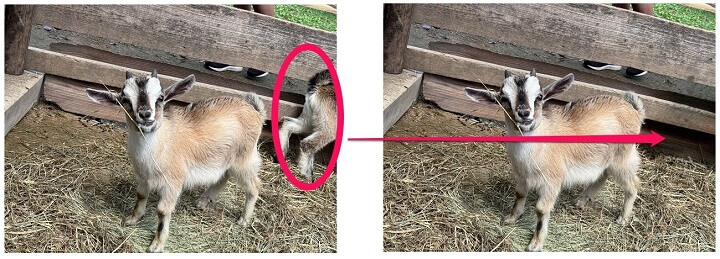
こんな感じでApple Intelligenceに対応しているiPhone・iPadであれば、クリーンアップを使って簡単に写真内に写り込んでいる不要な部分を消すことができます。
人物や物、大きい建物まで基本的に何でも消すことができます(ただ、あまり広範囲を選択すると加工後の違和感がすごいですが…)
かなり簡単な手順で割とクオリティ高めに消してくれるので、かなり便利です。
自分は、Googleの消しゴムマジックも時々利用しています。
今回のiPhoneのクリーンアップは、この消しゴムマジックと操作性もクオリティもほぼ同じという印象でした。
消しゴムマジックは、「Google One」に加入していればGoogleフォトの機能として利用できるため、iPhoneでも使うことはできます。
ただGoogle One加入=課金が必要なので、消しゴムマジックと同じ機能をiPhoneで使いたいという人は、今後はクリーンアップを使えばOKです。
写真の加工に別に興味がないという人でも、クリーンアップを使って写真内からいろいろと消すのはちょっと面白いので、Apple Intelligenceに対応したiPhone・iPadを持っている人は是非一度お試しを!
< この記事をシェア >
\\どうかフォローをお願いします…//
この【iPhone】クリーンアップで写真内の人物や物を消す方法 – iOS版の消しゴムマジックを使ってみた。利用可能なモデル、みなさんの使い方アイデアなどまとめの最終更新日は2024年10月30日です。
記事の内容に変化やご指摘がありましたら問い合わせフォームまたはusedoorのTwitterまたはusedoorのFacebookページよりご連絡ください。